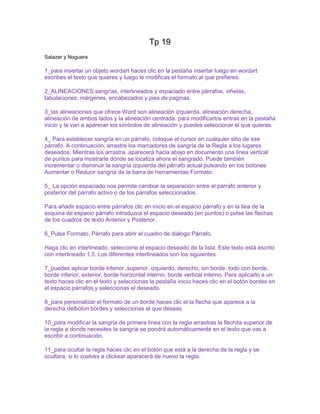
Tp 19
- 1. Tp 19 Salazar y Noguera 1_para insertar un objeto wordart haces clic en la pestaña insertar luego en wordart escribes el texto que quieres y luego le modificas el formato al que prefieres. 2_ALINEACIONES,sangrías, interlineados y espaciado entre párrafos, viñetas, tabulaciones, márgenes, encabezados y pies de paginas. 3_las alineaciones que ofrece Word son alineación izquierda, alineación derecha, alineación de ambos lados y la alineación centrada. para modificarlos entras en la pestaña inicio y te van a aparecer los símbolos de alineación y puedes seleccionar el que quieras. 4_ Para establecer sangría en un párrafo, coloque el cursor en cualquier sitio de ese párrafo. A continuación, arrastre los marcadores de sangría de la Regla a los lugares deseados. Mientras los arrastra, aparecerá hacia abajo en documento una línea vertical de puntos para mostrarle dónde se localiza ahora el sangrado. Puede también incrementar o disminuir la sangría izquierda del párrafo actual pulsando en los botones Aumentar o Reducir sangría de la barra de herramientas Formato. 5_ La opción espaciado nos permite cambiar la separación entre el párrafo anterior y posterior del párrafo activo o de los párrafos seleccionados. Para añadir espacio entre párrafos clic en inicio en el espacio párrafo y en la liea de la esquina de espacio párrafo introduzca el espacio deseado (en puntos) o pulse las flechas de los cuadros de texto Anterior y Posterior. 6_Pulse Formato, Párrafo para abrir el cuadro de diálogo Párrafo. Haga clic en interlineado, seleccione el espacio deseado de la lista. Este texto está escrito con interlineado 1,5. Los diferentes interlineados son los siguientes 7_puedes aplicar borde inferior ,superior, izquierdo, derecho, sin borde, todo con borde, borde inferior, exterior, borde horizontal interno, borde vertical interno. Para aplicarlo a un texto haces clic en el texto y seleccionas la pestaña inicio haces clic en el botón bordes en el espacio párrafos,y seleccionas el deseado. 8_para personalizar el formato de un borde haces clic el la flecha que aparece a la derecha delboton bordes y seleccionas el que deseas. 10_para modificar la sangría de primera línea con la regla arrastras la flechita superior de la regla a donde necesites la sangría se pondrá automáticamente en el texto que vas a escribir a continuación. 11_para ocultar la regla haces clic en el botón que está a la derecha de la regla y se ocultara, si lo vuelves a clickear aparecerá de nuevo la regla.
- 2. 14_para escribir al vuelo haces clic en cualquier parte de la hoja y t aparecerá en la forma qque estas escribiendo y puedes escribir libremente o escribir al vuelo.
